- Mwandishi Abigail Brown [email protected].
- Public 2023-12-17 07:02.
- Mwisho uliobadilishwa 2025-01-24 12:25.
Wakati mwingine ni vigumu sana kusoma maandishi mazuri kwenye skrini ya kompyuta yako. Iwe unatumia MacBook au Kompyuta ya Windows 10, kuna baadhi ya njia za haraka na rahisi za kuvuta karibu sehemu ya skrini yako, au kupanua skrini yako yote.
Iwapo unatafuta njia ya kuvuta karibu eneo mahususi, au ungependa maudhui yote ya skrini yako yaongezeke, endelea kujifunza jinsi vipengele hivi vinavyofanya kazi.
Kuza ndani na nje kwenye Mac
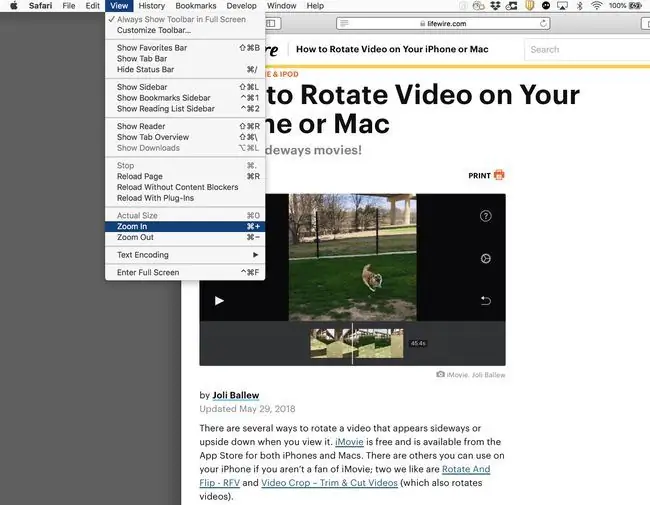
Ongeza Ukubwa katika Programu
Kuongeza ukubwa wa maandishi katika programu nyingi za Mac kunaweza kufanywa kutoka kwa menyu ya Tazama (inayopatikana juu ya skrini katika Menyu ya Upau). Kwa kawaida kipengele hiki kitaitwa Kuza Ndani pamoja na kipengele sambamba kiitwacho Zoom Out Hii itaongeza ukubwa wa kila kitu ndani ya dirisha hilo. Pia utaona, karibu na amri za menyu, alama zinazoonyesha jinsi ya kufanya haki kutoka kwa kibodi. Katika programu nyingi, utatumia amri+ + na amri+- ili kuongeza au kupunguza ukubwa wa maandishi mtawalia.
Ongeza Ukubwa katika Kitafutaji
Kiufundi ni programu kama programu nyingine yoyote, Kipataji hufanya kazi kwa njia tofauti kidogo linapokuja suala la kuongeza maandishi na aikoni.
Fungua Kipata, na Bofya Angalia kutoka kwenye Upau wa Menyu Chini ya menyu, chagua Onyesha Chaguo za Kuangalia Hii itafungua menyu ibukizi yenye chaguo la kuongeza ukubwa wa maandishi. Ongeza nambari karibu na saizi ya maandishi. Chaguo-msingi ni 12 na unaweza kuongeza hadi pointi 16. Kuna chaguzi zingine ambazo unaweza kuongeza, kama vile saizi ya ikoni.
Inasanidi Mipangilio ya Ufikivu ya Kukuza Mac
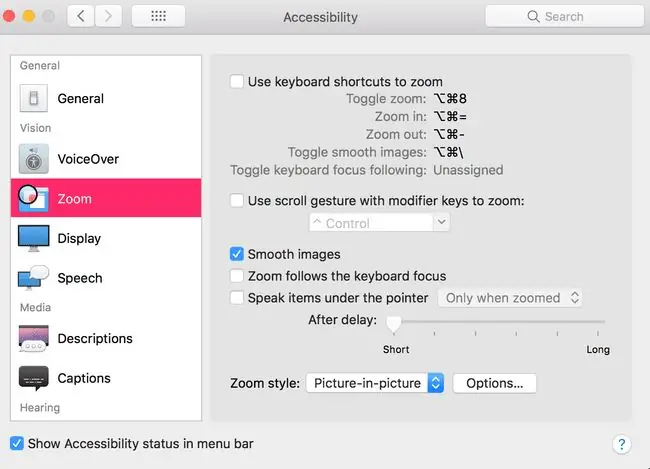
Ikiwa unahitaji usaidizi zaidi ya maandishi kuwa makubwa kidogo, unaweza kuhitaji kupekua mipangilio ya ufikivu ya Mac. Hii hukuwezesha kuongeza maudhui ya skrini kwa kiwango kikubwa kana kwamba kioo cha kukuza kiliwekwa juu ya skrini.
Unaweza kupata vitendaji vya Ufikivu vya Kukuza vya Apple kwa kubofya Menyu ya Apple > Mapendeleo ya Mfumo > Ufikivu> Kuza.
Ili kukuza skrini nzima, badala ya sehemu, chagua, Mtindo wa Kuza > Skrini Kamili..
Au chagua Mtindo wa Kuza > Picha kwenye Picha. Unapotumia ukuzaji wa Picha-ndani ya Picha, lenzi ya kikuza hutumiwa, ambayo unaweza kubinafsisha ndani ya Mipangilio ya Kuza chini ya Chaguo > Mtindo wa Kuza.
Washa njia za mkato za mtindo wa Kuza-Picha-ndani kwa kubofya Chaguo+ Command+ 8kuleta kioo cha kukuza kwenye ukurasa.
Inasanidi Kikuza Ufikivu cha Kuza kwa Windows
Windows 10 pia ina vipengele vya ufikivu vya Kuza kwa kutumia kikuza, ambacho kinaweza kupatikana kwa kubofya Anza > Mipangilio >Ufikiaji Rahisi > Kikuza na utumie kugeuza chini ya Kikuza..
Kutoka hapa, unaweza kuchagua chaguo:
- Skrini nzima.
- Lenzi Tazama ukuzaji wa sehemu ya skrini.
- Imeambatishwa ambayo huacha Kikuzalishi kikiwa kimetia nanga kwenye skrini yako, huku sehemu za skrini zikikuzwa katika eneo la kupachika, huku sehemu kuu ya skrini ikiwa haijabadilishwa.
Ikiwa unataka ufikiaji wa papo hapo kwa kikuza chako unapofanya kazi kwenye Kompyuta yako, chagua kutoka kwa chaguo hizi ili kuhakikisha kuwa kipengele cha kukuza kinapatikana papo hapo:
- Anzisha Kikuzaji kiotomatiki baada ya kuingia kwenye Kompyuta yako.
- Washa Kikuzalishi kwa kila mtu kabla hajaingia kwenye Kompyuta yako.
- Badilisha chaguo za ufuatiliaji. Chagua kama Lenzi ya Kikuzaji itafuata kielekezi cha kipanya, kibodi, sehemu ya kuchomeka maandishi, au kishale cha Kisimulizi.
Unaweza pia kubinafsisha mipangilio zaidi ya kukuza kwenye Kompyuta yako, ikijumuisha:
- Kiwango cha kukuza
- Ongezeko la kiwango cha kukuza
- Geuza rangi
- Kunja hadi ikoni ya kioo cha ukuzaji
- Badilisha ukubwa wa lenzi.
Zaidi ya hayo, kulingana na usanidi wa kompyuta yako, unaweza pia kuwa na chaguo la Onyesha upande wa kushoto, chaguo chache juu ya Kikuza. Hapa unaweza kuweka ukubwa wa programu na maandishi, jambo ambalo linaweza kukusaidia sana ikiwa unaunganisha kompyuta ya mkononi kwenye kifuatilizi cha pili.
Uvinjari Bora Wavuti
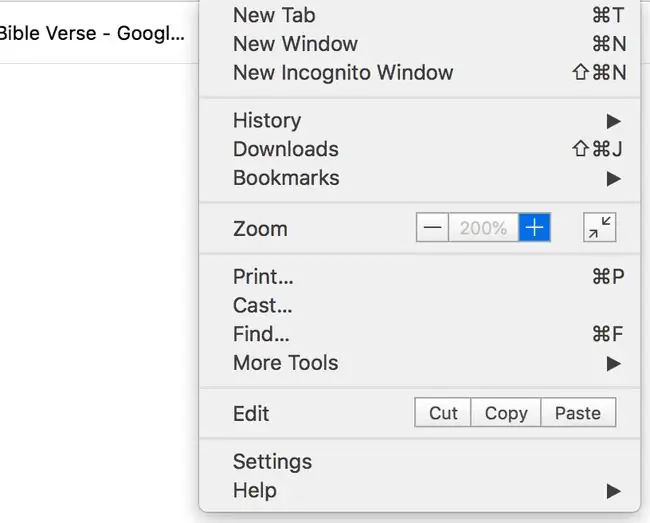
Pia una uwezo wa Kuza kurasa zako za wavuti kwa haraka unapovinjari mtandao. Chrome, Firefox, Internet Explorer na Edge zina vipengele vya kukuza vilivyojengewa ndani vinavyokuruhusu kupanua ukurasa.
Ili kupata kipengele hiki katika Chrome na Firefox, bofya Dots Tatu, au Pau Tatu kwenye sehemu ya juu kulia ya kivinjari. ili kupata menyu ya kuvuta chini na ubofye + ili kuongeza ukuzaji.
Utapata vipengele vya Kukuza vya Internet Explorer kwa kubofya Aikoni ya Gia katika sehemu ya juu kulia ya skrini na ubofye Kuza Ndani
Microsoft haitumii tena Internet Explorer na inapendekeza usasishe hadi kivinjari kipya cha Edge. Nenda kwenye tovuti yao ili kupakua toleo jipya zaidi.
Kwa Microsoft Edge, Bofya Ctrl+ + ili kuvuta ndani na Ctrl+ - ili kuvuta nje. Ujanja huu wa haraka hufanya kazi kwa Chrome pia.
Hakuna Tena Kuchekecha
Badala ya kujaribu kusogeza kifaa chako karibu nawe iwezekanavyo, weka vidokezo hivi vya njia ya mkato katika vitendo ili kuongeza ukuzaji wako ili uweze kuona kilicho kwenye ukurasa.






